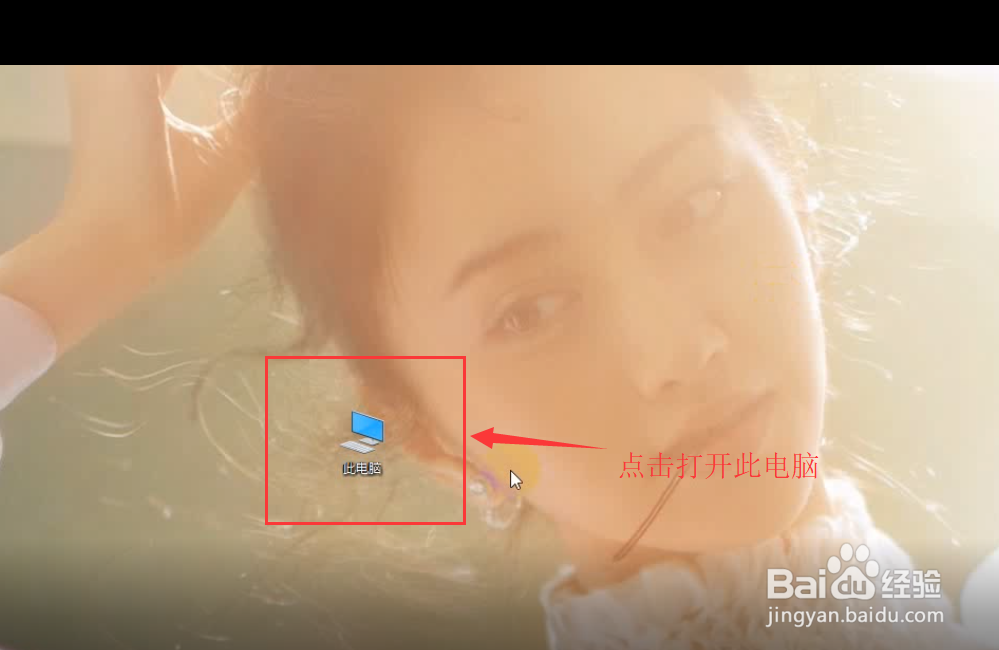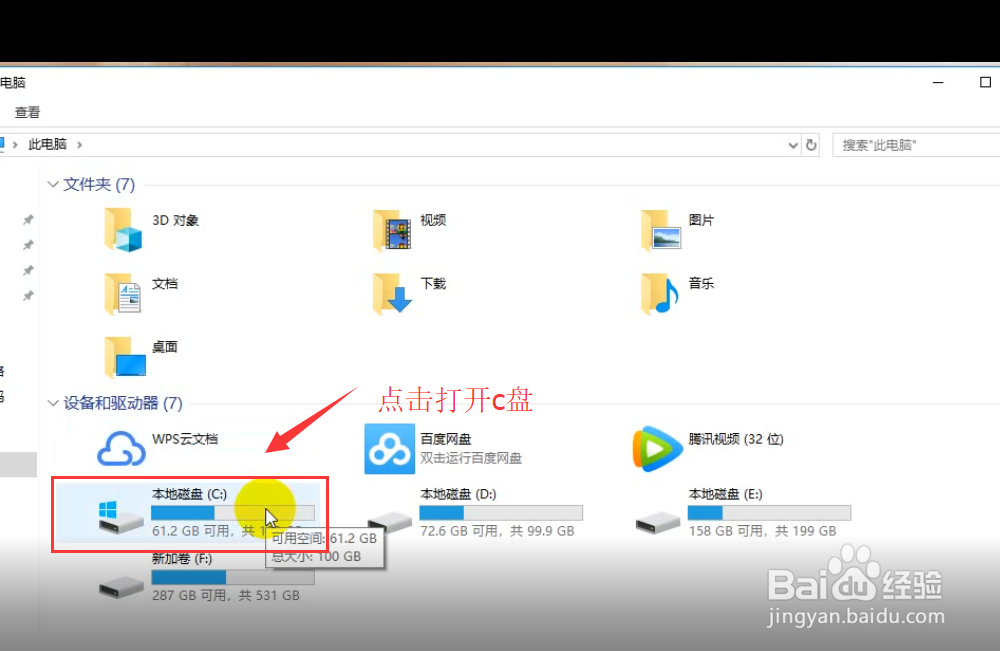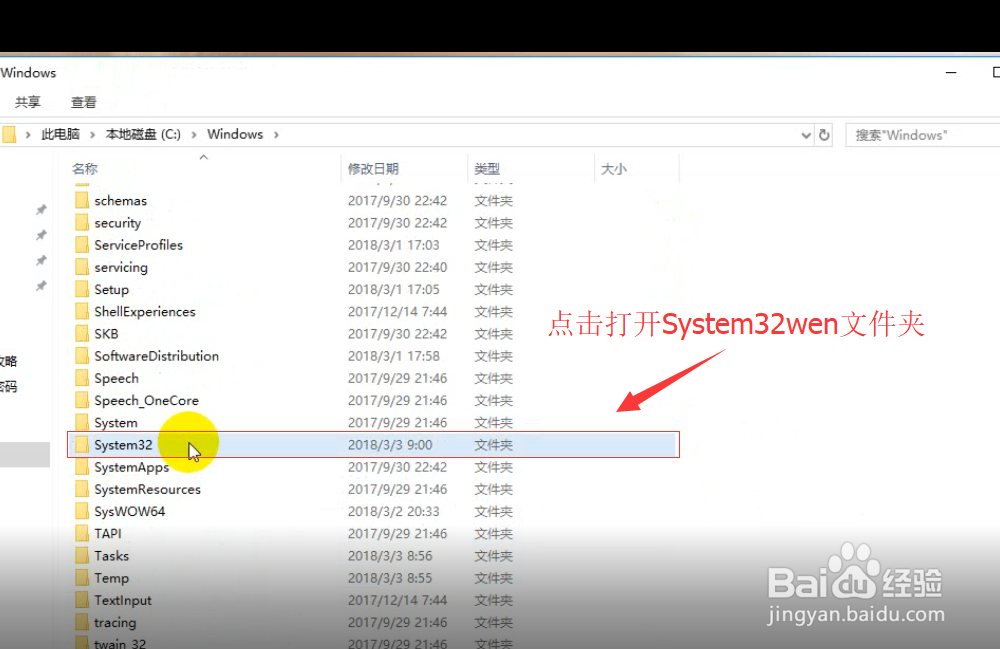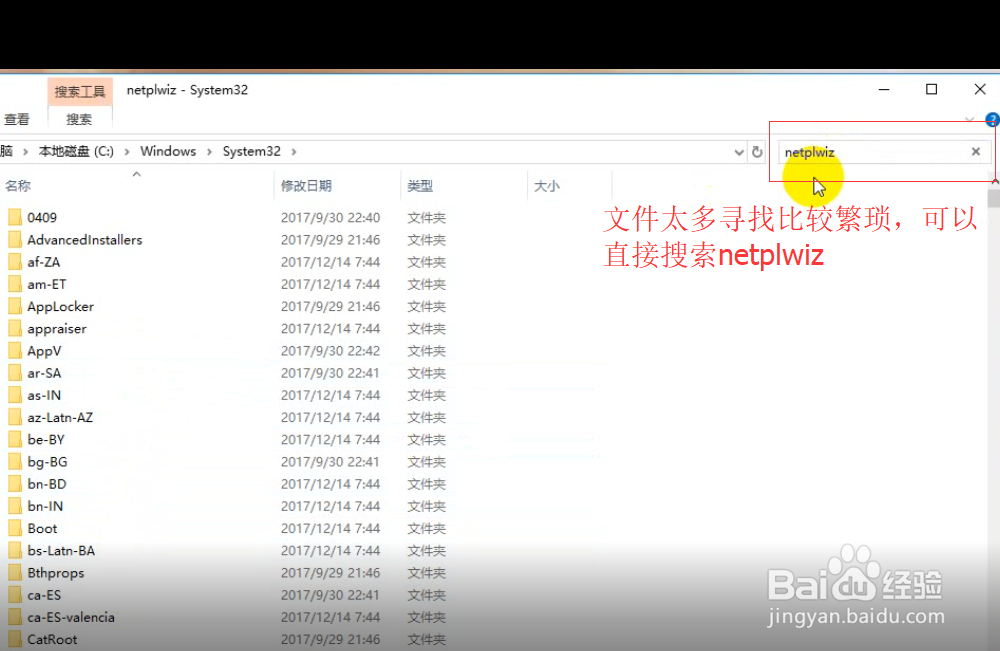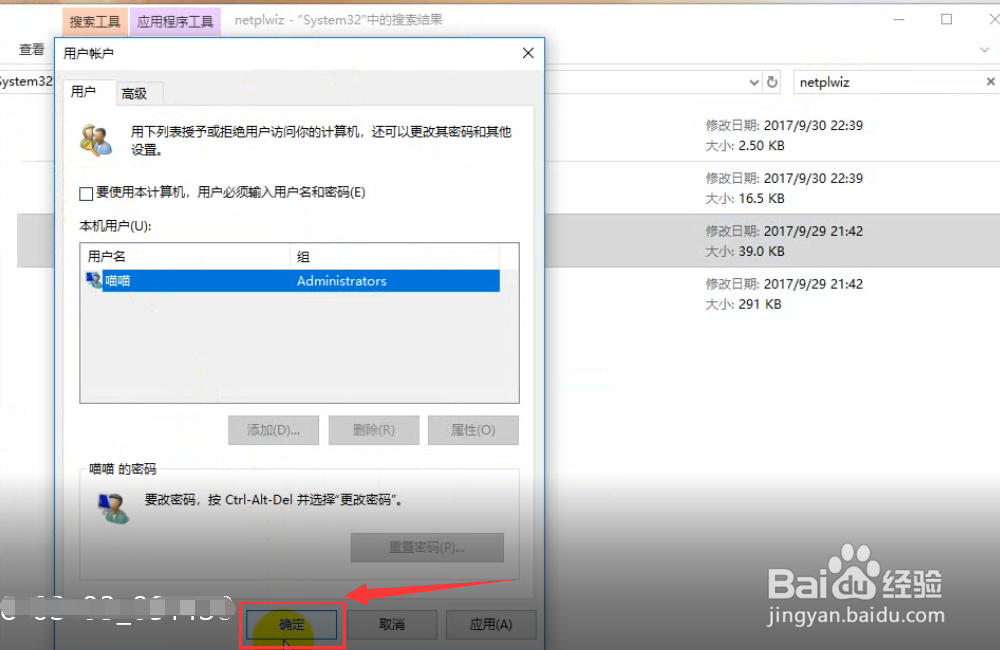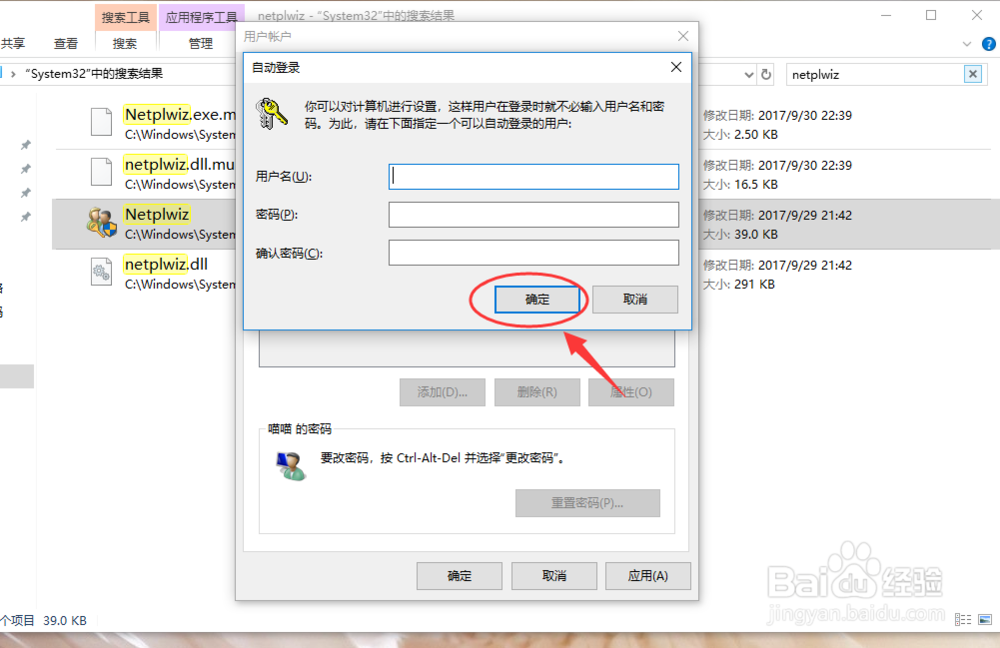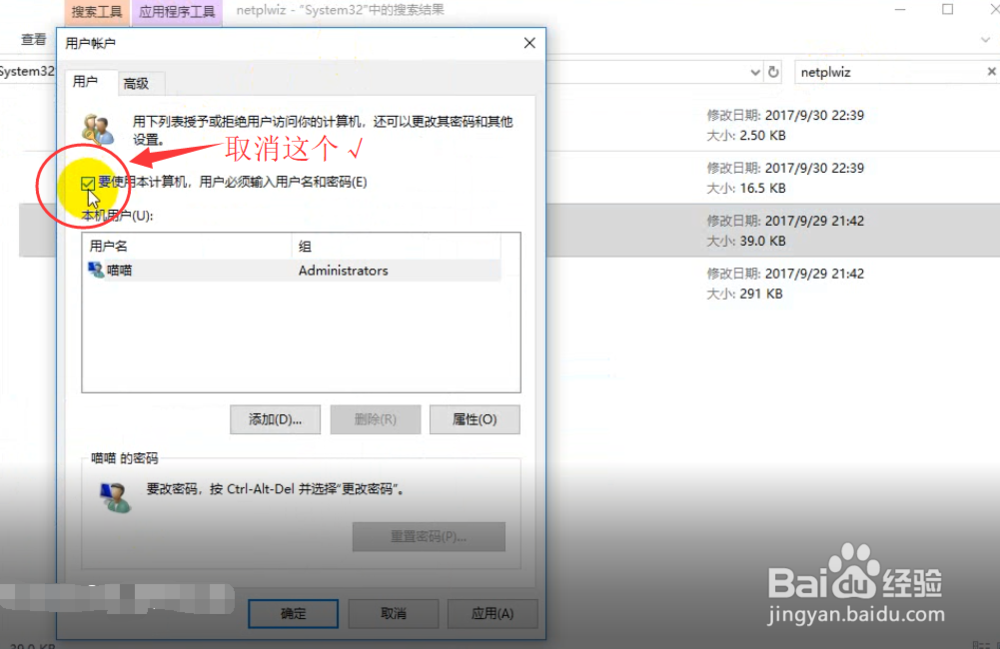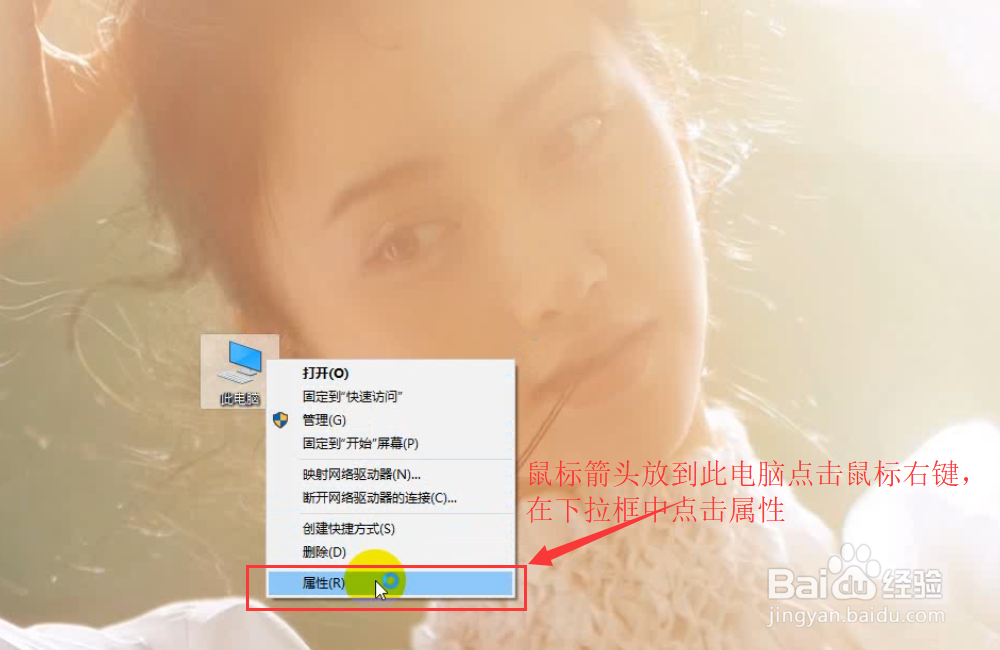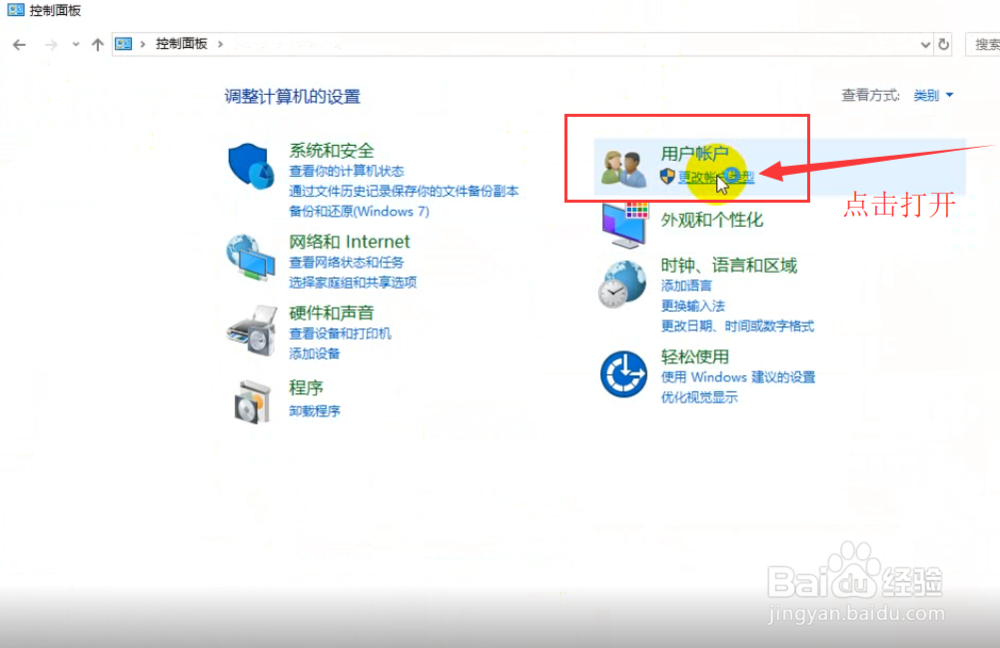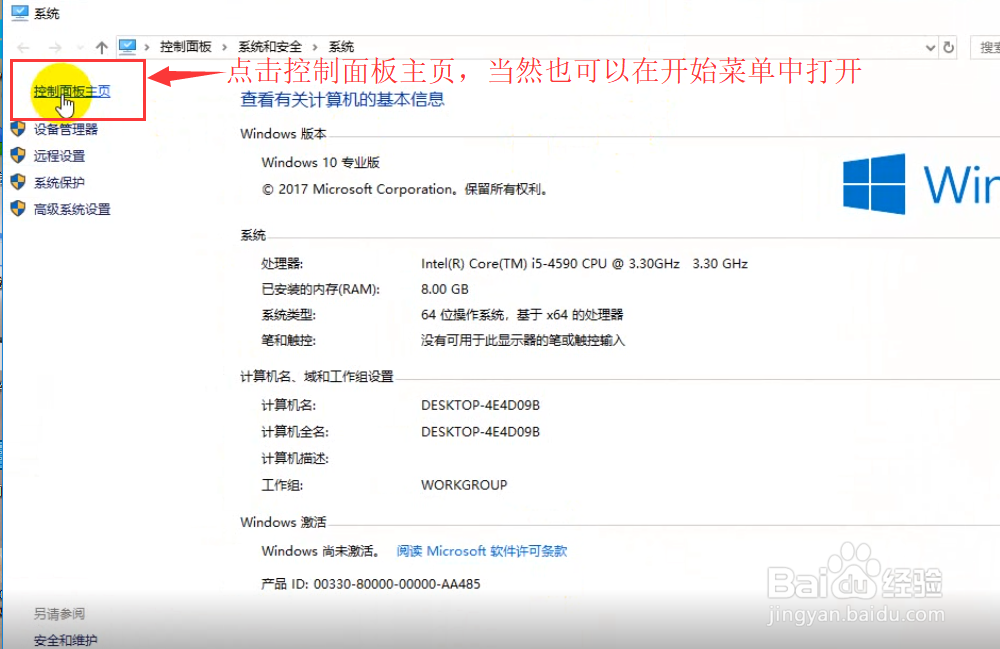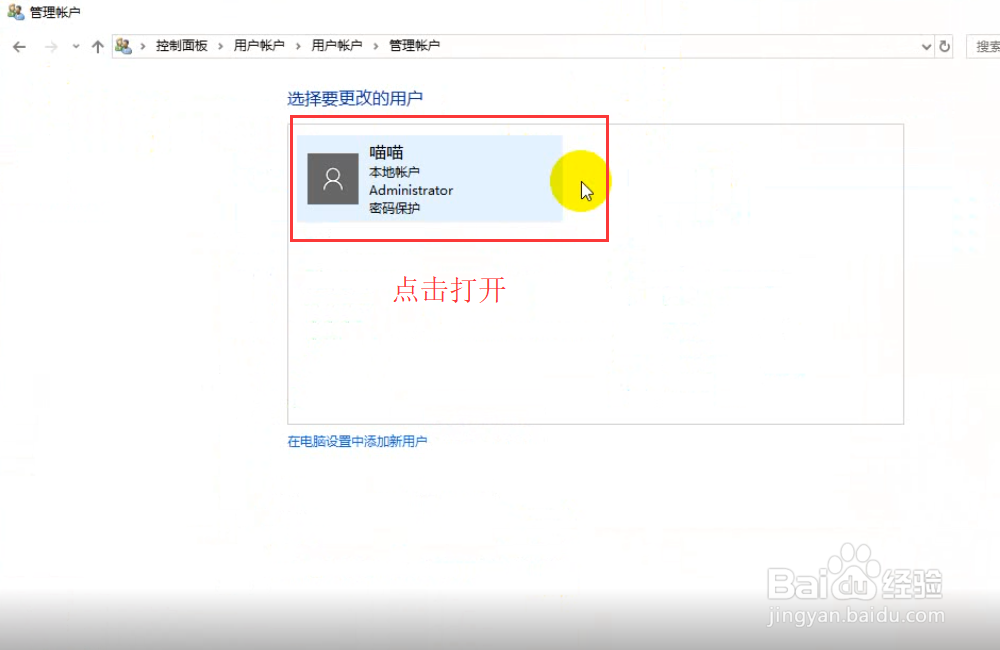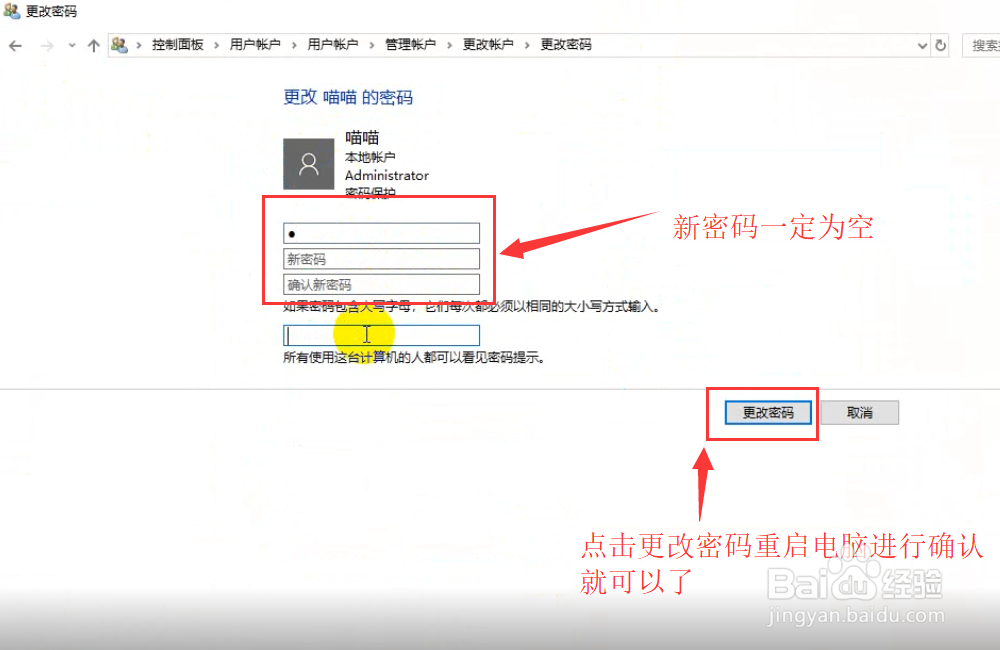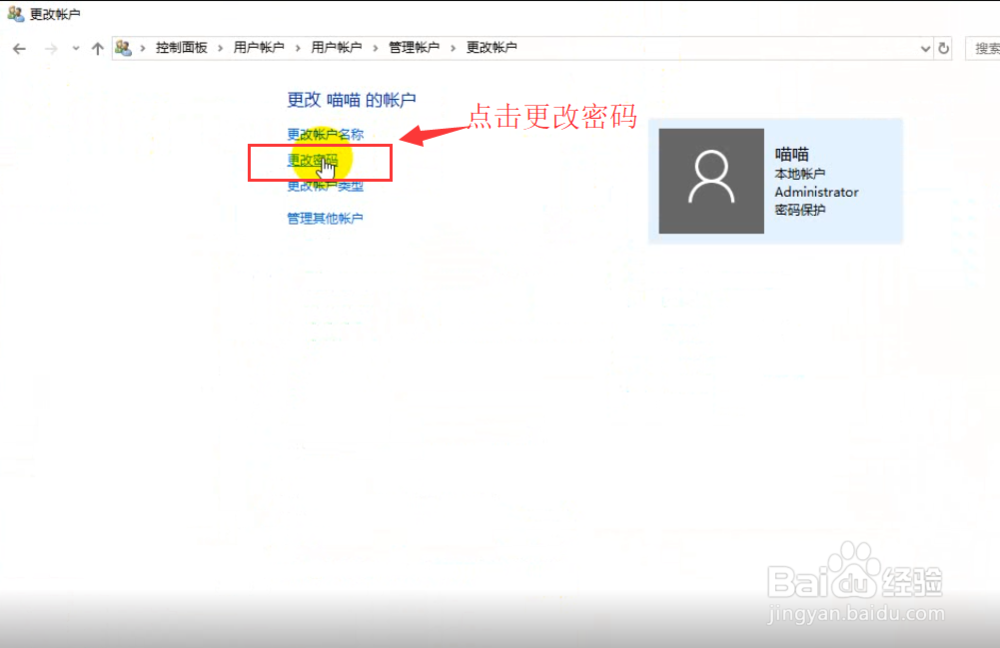如何取消电脑开机密码
1、在桌面找到此电脑,并点击打开,然后找到c盘,点击打开
2、找到Windows文件点击打开,找到System32文件夹点击打开
3、这一步是比较关键的,不用使用代码,文件很多,寻找目标文件比较繁琐,所以在右上角输入需要搜索的文件名进行搜索就可以了,搜索到目标文件,点击打开即可
4、取消“要使用本计算机,用户必须输入账户和密码”的勾选,然后点击确认即可。然后会有一个弹框,清空弹框内容,并点击确定就可以了
5、过程完成了一半了,接下来需要更改登录密码为空。在此电脑点击鼠标右键,点击下拉菜单中的属性,打开系统页面,打开坐上角的“控制面板主页”,进入控制面板页面,点击用户账户
6、在更改账户页面,点击更改密码,输入旧密码,其他为空即可,点击确定,重启电脑,可以验证是否完成。
声明:本网站引用、摘录或转载内容仅供网站访问者交流或参考,不代表本站立场,如存在版权或非法内容,请联系站长删除,联系邮箱:site.kefu@qq.com。
阅读量:88
阅读量:61
阅读量:36
阅读量:23
阅读量:76